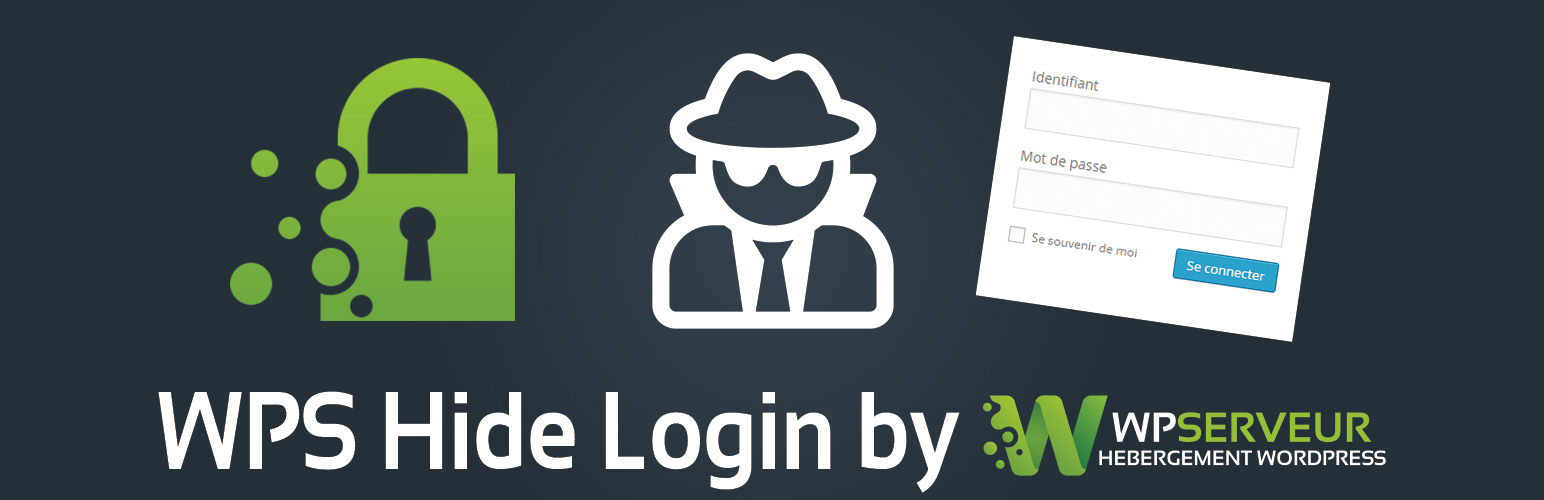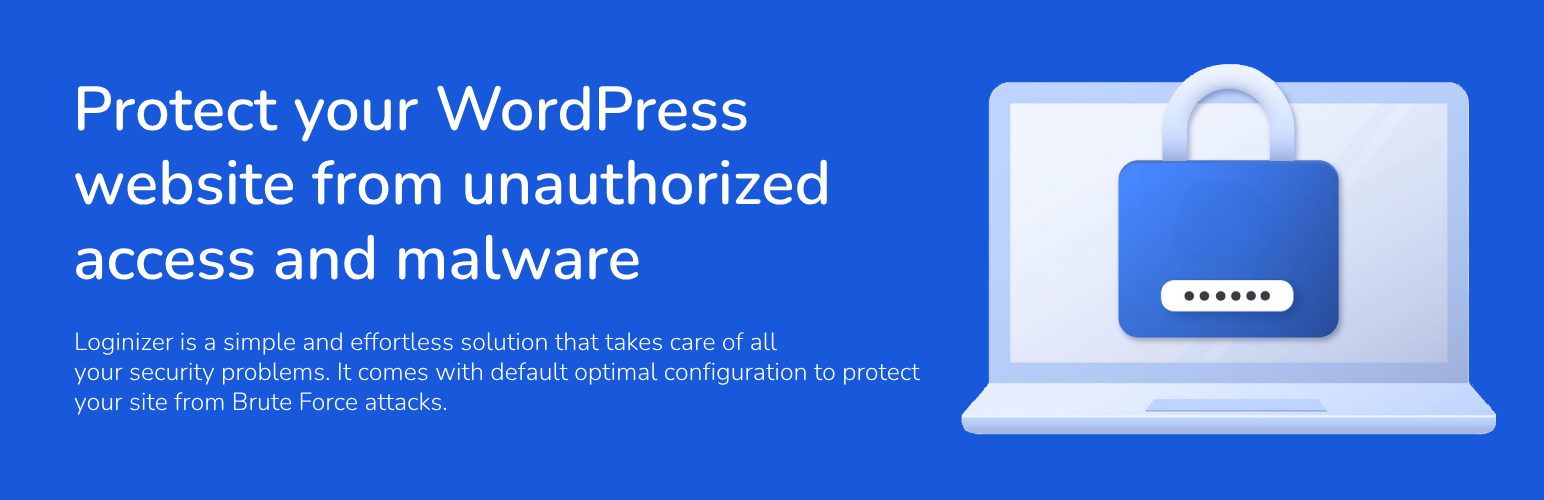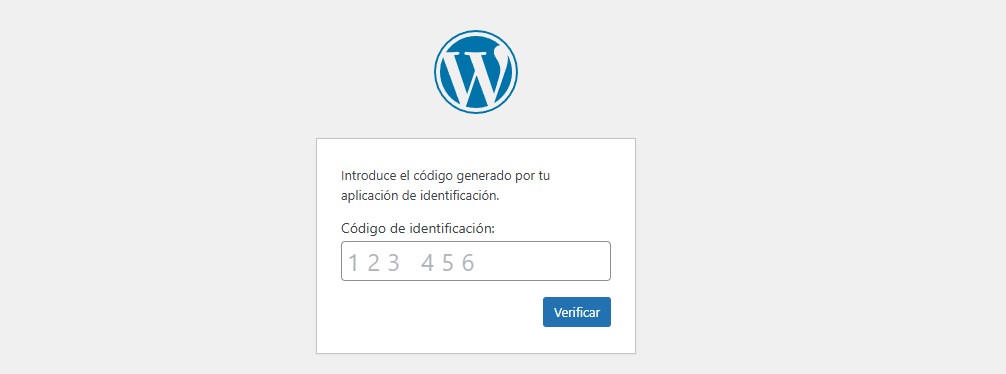En el mundo digital actual, WordPress se ha consolidado como el rey de los gestores de contenido, impulsando más del 40% de las webs en todo el mundo. Sin embargo, su popularidad también lo convierte en el objetivo predilecto de ciberataques. La puerta de entrada más común y vulnerable es casi siempre la misma: la página de acceso al panel de administración. Si no tomas medidas, estás dejando una puerta abierta con una cerradura estándar esperando a que alguien intente forzarla.
La mayoría de los ataques son automatizados, llevados a cabo por bots que prueban miles de combinaciones de usuario y contraseña en las URLs por defecto (wp-login.php y wp-admin). Por suerte, fortalecer esta puerta de entrada es más sencillo de lo que parece.
En k3bone.com, creemos en una estrategia de seguridad por capas. Hoy te guiaremos a través de la instalación y configuración de tres plugins gratuitos y esenciales para blindar el acceso a tu WordPress y mantener a los intrusos a raya.
Paso 1: Ocultar la Puerta de Acceso con WPS Hide Login
Lo primero es lo primero: si un ladrón no sabe dónde está la puerta, difícilmente podrá entrar. Por defecto, todo el mundo sabe que para acceder a un WordPress, solo hay que añadir /wp-admin a la URL del dominio. Esto es un caramelo para los bots. El plugin WPS Hide Login es una solución elegante y ligera para este problema. Su función es simple pero increíblemente efectiva: te permite cambiar la URL de acceso por una personalizada, sin modificar ni un solo archivo del núcleo de WordPress.
Para configurarlo, solo tienes que instalarlo y activarlo. Después, ve a Ajustes > Generales y, al final de la página, encontrarás una nueva sección llamada «WPS Hide Login». Ahí podrás definir tu nueva URL de acceso (por ejemplo, mi-acceso-secreto). Una vez guardes los cambios, la URL wp-login.php dejará de funcionar, y cualquiera que intente acceder a /wp-admin será redirigido a una página de error 404. Esta es una de las medidas más eficaces de seguridad WordPress que puedes implementar en menos de un minuto.
Paso 2: Limitar los Intentos de Acceso con Loginizer
Ahora que hemos ocultado la puerta, debemos asegurarnos de que si alguien la encuentra, no pueda intentar abrirla indefinidamente. Aquí es donde entran en juego los ataques de fuerza bruta, una técnica mediante la cual los bots prueban miles de contraseñas hasta dar con la correcta. El plugin Loginizer es tu guardián contra este tipo de amenazas, monitorizando los intentos de inicio de sesión y bloqueando las direcciones IP sospechosas.
Una vez instalado, Loginizer comienza a trabajar de inmediato. Desde su panel en Loginizer Security > Brute Force, puedes configurar cuántos intentos fallidos permites antes de bloquear una IP y durante cuánto tiempo. Por ejemplo, puedes establecer que después de 3 intentos fallidos, la IP quede bloqueada durante 24 horas. También permite crear «listas negras» (IPs bloqueadas permanentemente) y «listas blancas» (IPs que nunca serán bloqueadas, como la de tu oficina). Este plugin es fundamental para proteger wp-admin de forma proactiva.
Paso 3: Añadir una Cerradura Extra con Two-Factor (2FA)
Hemos ocultado la puerta y tenemos un vigilante. El último paso es instalar una cerradura de alta seguridad.
La autenticación en dos pasos (2FA) es exactamente eso. Con el 2FA activado, incluso si un atacante logra robar tu contraseña, no podrá acceder a tu cuenta, ya que necesitará un segundo código de un solo uso generado en un dispositivo que solo tú posees, como tu teléfono móvil.
El plugin Two-Factor, desarrollado por contribuidores del núcleo de WordPress, es una opción robusta y fiable. Tras instalarlo, cada usuario puede configurar su propio método de 2FA desde su perfil (Usuarios > Perfil). El método más común y recomendado es «Time Based One-Time Password (TOTP)», que funciona con aplicaciones como Google Authenticator, Authy o Microsoft Authenticator. Al activarlo, escanearás un código QR con la app y, a partir de ese momento, para iniciar sesión necesitarás tu contraseña y el código temporal que genere la aplicación. Es una capa de seguridad casi inquebrantable.
Conclusión: Una Fortaleza Digital para tu WordPress
Implementar estas tres herramientas transforma tu página de acceso de una simple puerta de madera a una auténtica cámara acorazada digital. Al ocultar tu URL de login con WPS Hide Login, bloquear los intentos maliciosos con Loginizer y requerir una segunda clave con Two-Factor, estás creando un sistema de seguridad WordPress en capas que desanimará a la gran mayoría de atacantes automatizados y oportunistas.
Recuerda que la seguridad no es un acto único, sino un proceso continuo. Mantén siempre tus plugins, temas y el propio WordPress actualizados, utiliza contraseñas fuertes y realiza copias de seguridad periódicas. La prevención es siempre la mejor defensa para proteger tu proyecto online.
En k3bone.com, nos tomamos la seguridad muy en serio. Si prefieres que nuestros expertos se encarguen de blindar tu web y mantenerla siempre a punto, echa un vistazo a nuestros planes de hosting administrado y mantenimiento web. ¡Tu tranquilidad es nuestra prioridad!